- লেখক Abigail Brown [email protected].
- Public 2023-12-17 06:40.
- সর্বশেষ পরিবর্তিত 2025-01-24 12:03.
কী জানতে হবে
- নির্বাচন করতে ক্লিক করুন বা আইটেম হাইলাইট করতে ক্লিক করুন এবং টেনে আনুন > মাউস বা ট্র্যাকপ্যাড ধরে রাখুন এবং টেনে আনুন > নির্বাচন সরাতে মাউস বা ট্র্যাকপ্যাড ছেড়ে দিন।
- একটি মাউসে প্রাথমিক ক্লিক ব্যবহার করুন বা বস্তু নির্বাচন এবং টেনে আনতে একটি ট্র্যাকপ্যাডে ক্লিক করুন এবং ধরে রাখুন।
- আপনি টেক্সট, ছবি, অ্যাপ, ফাইল এবং ফোল্ডার টেনে আনতে এবং ফেলে দিতে পারেন।
এই নিবন্ধটি ব্যাখ্যা করে কিভাবে Mac এ টেনে আনতে হয় আপনার কম্পিউটারে আইটেমগুলি স্থানান্তর করতে বা পাঠ্য এবং চিত্রগুলি ক্যাপচার করতে একটি বাহ্যিক মাউস বা অনবোর্ড ট্র্যাকপ্যাড ব্যবহার করুন৷ এই নিবন্ধের নির্দেশাবলী macOS Mojave (10.14) এবং পরবর্তীতে প্রযোজ্য৷
আপনি কিভাবে ম্যাকবুকে ক্লিক করে টেনে আনবেন?
আপনার কাছে ম্যাকবুকে ক্লিক এবং টেনে আনার জন্য দুটি বিকল্প রয়েছে: ট্র্যাকপ্যাড বা তারযুক্ত বা একটি ওয়্যারলেস মাউস ব্যবহার করুন৷ উভয় বিকল্পের প্রক্রিয়া একই রকম এবং এই পদক্ষেপগুলি অনুসরণ করে৷
-
আপনি যে আইটেমটি সরাতে চান তাতে ক্লিক করতে এবং হাইলাইট করতে ক্লিক করুন বা আলতো চাপুন।

Image -
অবজেক্টটি টেনে আনার সময় ট্র্যাকপ্যাড বা মাউস টিপুন এবং ধরে রাখুন।

Image -
যখন আপনি হাইলাইট করা আইটেমটির স্থান পরিবর্তন করতে প্রস্তুত হন, ট্র্যাকপ্যাড বা মাউস ছেড়ে দিন যাতে এটিকে নতুন জায়গায় ফেলা হয়।

Image -
টেক্সট বা ছবি নির্বাচন করুন এবং টেক্সট ক্লিপিংস তৈরি করতে বা ছবি সংরক্ষণ করতে আপনার ডেস্কটপে টেনে আনুন।

Image -
ডক এ আইটেমগুলি সরাতে, আপনার পছন্দের ব্যবস্থায় অ্যাপগুলিকে ক্লিক করুন এবং টেনে আনুন৷

Image সম্প্রতি ব্যবহৃত অ্যাপটিকে ডক এ সরাতে, অ্যাপটিতে ক্লিক করুন এবং এটিকে অবস্থানে টেনে আনুন।
-
পছন্দসইফাইন্ডার আইটেমটি নির্বাচন করে টেনে এনে একটি ফোল্ডার যোগ করুন। একটি অ্যাপ যোগ করতে, Command. টিপুন

Image -
পছন্দসই থেকে ফাইন্ডার বা ডক থেকে আইটেমগুলিকে বেছে নিয়ে টেনে সরিয়ে দিন এলাকা থেকে।

Image
আমি কিভাবে টাচপ্যাড দিয়ে টেনে আনব?
আপনার Mac এ ট্র্যাকপ্যাড সহ আইটেমগুলিকে টেনে আনতে এবং সরাতে ক্লিক করুন এবং ধরে রাখুন।
তিন আঙুল টেনে আনা সক্ষম করতে, সেটিংস > অ্যাক্সেসিবিলিটি > পয়েন্টার কন্ট্রোল এ যান > মাউস এবং ট্র্যাকপ্যাড > ট্র্যাকপ্যাড বিকল্প > ড্র্যাগিং সক্ষম করুন > নির্বাচন তিনটি আঙুল টেনে ৬৪৩৩৪৫২ ঠিক আছে ।
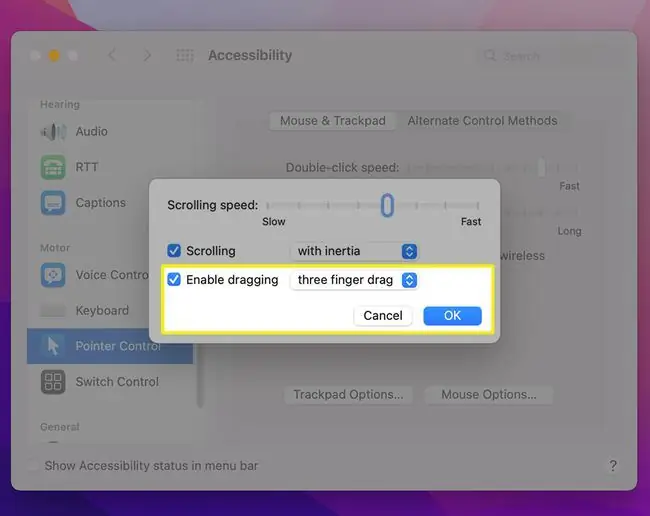
-
একটি আইটেম নির্বাচন করুন বা টেক্সট বা একাধিক ফাইল হাইলাইট করতে টাচপ্যাড জুড়ে আপনার আঙুলটি ক্লিক করুন, ধরে রাখুন এবং টেনে আনুন৷
সমস্ত জিনিস হাইলাইট করার জন্য ট্র্যাকপ্যাড ব্যবহার করার সময়
পাশে থাকা ফাইলগুলির জন্য Shift ধরে রাখুন বা অ-ক্রমিক ফাইলগুলির জন্য কমান্ড আপনি সরাতে চান।

Image -
টাচপ্যাড টিপুন এবং ধরে রাখুন এবং হাইলাইট করা নির্বাচন সরানো শুরু করুন।
ফাইলগুলিকে অন্য ফোল্ডারে স্থানান্তরিত করার পরিবর্তে অনুলিপি করতে, হাইলাইট করার সময় এবং টেনে আনতে এবং ফেলে দেওয়ার সময় বিকল্প টিপুন।
-
একটি নতুন অবস্থানে আইটেমগুলি ফেলে দিতে ট্র্যাকপ্যাডটি ছেড়ে দিন।

Image
আপনি কিভাবে ট্র্যাকপ্যাড ছাড়াই ম্যাকে টেনে আনবেন?
আপনার Mac এ ড্র্যাগ এবং ড্রপ করার জন্য আপনাকে ট্র্যাকপ্যাড ব্যবহার করতে হবে না। হাইলাইট করতে এবং আপনার ডিভাইসে ফাইলগুলি সরাতে আপনার Mac-এ বাম-ক্লিক বা প্রাথমিক ক্লিক ব্যবহার করুন৷
- যদি আপনি ইতিমধ্যেই না করে থাকেন তবে আপনার Mac এর সাথে একটি ব্লুটুথ বা তারযুক্ত মাউস সংযুক্ত করুন।
-
একটি চিত্র বা পাঠ্যের ব্লক সরাতে, এটি নির্বাচন করতে ক্লিক করুন বা বস্তুটি হাইলাইট করতে মাউসকে ক্লিক করুন এবং সরান।

Image -
একাধিক আইটেম সরাতে, Shift টিপুন এবং কাছাকাছি ফাইলগুলিতে ক্লিক করুন৷ বিকল্পভাবে, আপনি যে আইটেমগুলিকে হাইলাইট করতে সরাতে চান তার চারপাশে আপনার মাউস ক্লিক করুন এবং টেনে আনুন৷

Image কমান্ড টিপে এবং ধরে রাখার মাধ্যমে একে অপরের কাছাকাছি নয় এমন ফাইলগুলি নির্বাচন করুন যখন বস্তুতে পৃথকভাবে ক্লিক করুন।
-
আপনার মাউসকে ধরে রাখুন এবং নতুন গন্তব্যে টেনে আনুন। হাইলাইট করা নির্বাচনটিকে নতুন ফোল্ডার বা অবস্থানে নিয়ে যেতে দিন।

Image যদি আপনার একটি হাইলাইট করা নির্বাচন টেনে আনতে সমস্যা হয়, তবে নিশ্চিত করুন যে আপনি আপনার আঙুল না তুলে পুরো সময় মাউস টিপেছেন৷
FAQ
ড্র্যাগ লক ব্যবহার করে আমি কীভাবে ম্যাকে টেনে আনতে পারি?
ড্র্যাগ লক চালু করতে, সিস্টেম পছন্দসমূহ > অ্যাক্সেসিবিলিটি > পয়েন্টার কন্ট্রোল এ যান > মাউস এবং ট্র্যাকপ্যাড তারপর ট্র্যাকপ্যাড বিকল্প > এ যান ড্রপ-ডাউন মেনু থেকে ড্র্যাগ লকের সাথে ।
আমি কীভাবে ম্যাকে একটি উপনাম টেনে আনতে পারি?
ম্যাক ডেস্কটপ শর্টকাট তৈরি করার পরে, আপনি আইটেমগুলিকে ক্লিক করতে এবং নির্বাচন করতে পারেন এবং সেগুলিকে একটি ভিন্ন ফোল্ডার অবস্থান বা ডকে টেনে আনতে পারেন৷ ডক থেকে একটি উপনাম অপসারণ করতে, উপনামটি টেনে আনুন যতক্ষণ না একটি Remove বার্তা না আসে।আপনি উপনামে নিয়ন্ত্রণ-ক্লিক করে এবং অপশন > Show in Finder নির্বাচন করে ডক থেকে আসল আইটেমের অবস্থান খুঁজে পেতে পারেন
আমি কীভাবে ম্যাকের ফটোগুলিকে Google ফটোতে টেনে আনব?
Google ফটোতে আপলোড করার জন্য আপনার Mac-এ একাধিক ফাইল নির্বাচন করতে, ফটো ফোল্ডারটি খুলুন এবং আপনি যে ফটোগুলি যোগ করতে চান তাতে ক্লিক করার সময় Command টিপুন৷ একটি ফোল্ডারে সমস্ত ছবি আপলোড করতে, Command+A টিপুন এবং নির্বাচনটিকে Google Photos অ্যাপে টেনে আনুন।






